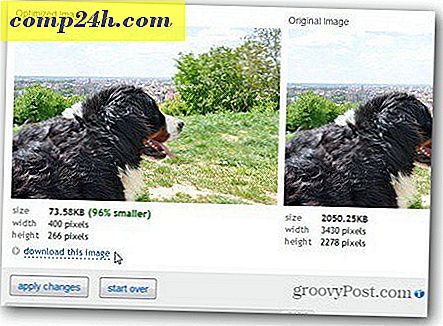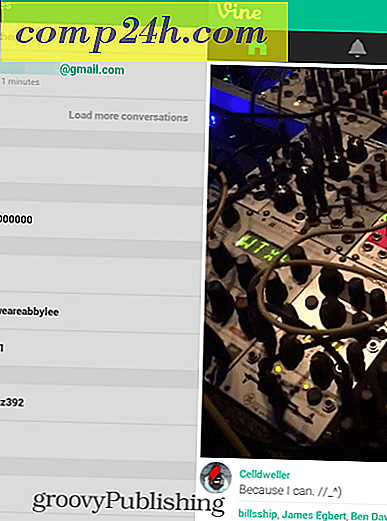Sneltoetsen voor Google Chrome-toetsenbord en -muis
Chrome is misschien een snellere browser, maar wat heb je aan al die snelheid als je het niet als gebruiker kunt bijhouden? Leer deze sneltoetsen voor Google Chrome-muis en -toetsenbord en vervolgens kun je de snelheid van de browser met je eigen twee handen aan.
Navigatie- en browser-snelkoppelingen
| Ctrl + N | Opent een nieuw venster . |
| Ctrl + T | Opent een nieuw tabblad . |
| Ctrl + Shift + N | Opent een nieuw venster in de incognitomodus . |
| Ctrl + O | Bekijk een bestand vanaf uw computer in Google Chrome. |
| Druk op Ctrl en klik op een link. Of klik op een link met uw middelste muisknop (of muiswiel). | Opent de link in een nieuw tabblad op de achtergrond. |
| Druk op Ctrl + Shift en klik op een koppeling. Of druk op Shift en klik op een koppeling met uw middelste muisknop (of muiswiel). | Opent de link in een nieuw geopend tabblad . |
| Druk op Shift en klik op een link. | Opent de link in een nieuw venster . |
| Ctrl + Shift + T | Opent het laatste tabblad dat u heeft gesloten opnieuw. Google Chrome onthoudt de laatste 10 tabbladen die je hebt gesloten. |
| Sleep een koppeling naar een tabblad. | Opent de link op het tabblad. |
| Sleep een koppeling naar een leeg gebied op de tabstrip. | Opent de link in een nieuw tabblad. |
| Sleep een tabblad uit de tabstrip. | Opent het tabblad in een nieuw venster. |
| Sleep een tabblad uit de tabbladstrook en naar een bestaand venster. | Opent het tabblad in het bestaande venster. |
| Druk op Esc terwijl u een tabblad sleept. | Retourneert het tabblad naar de oorspronkelijke positie. |
| Ctrl + 1 tot en met Ctrl + 8 | Schakelt over naar het tabblad op het opgegeven positienummer op de tabstrip. |
| Ctrl + 9 | Schakelt over naar het laatste tabblad. |
| Ctrl + Tab of Ctrl + PgDown | Schakelt over naar het volgende tabblad. |
| Ctrl + Shift + Tab of Ctrl + PgUp | Schakelt over naar het vorige tabblad. |
| Alt + F4 | Sluit het huidige venster. |
| Ctrl + W of Ctrl + F4 | Sluit het huidige tabblad of pop-up. |
| Klik op een tabblad met uw middelste muisknop (of muiswiel). | Sluit het tabblad waarop u hebt geklikt. |
| Klik met de rechtermuisknop of houd de pijl Vorige of Volgende in de browserwerkbalk ingedrukt. | Geeft uw browsegeschiedenis weer op het tabblad. |
| Druk samen op Backspace of Alt en de linkerpijl. | Gaat naar de vorige pagina in uw browsegeschiedenis voor het tabblad. |
| Druk tegelijkertijd op Shift + Backspace of Alt en de pijl naar rechts. | Gaat naar de volgende pagina in uw browsegeschiedenis voor het tabblad. |
| Druk op Ctrl en klik op de pijl Terug, Pijl vooruit of Ga op de werkbalk. Of klik op een van beide knoppen met uw middelste muisknop (of muiswiel). | Opent de knopbestemming in een nieuw tabblad op de achtergrond. |
| Dubbelklik op het lege gebied op de tabstrip. | Maximaliseert of minimaliseert het venster. |
| Alt + Home | Opent uw startpagina in uw huidige venster. |
Sneltoetsen voor Google Chrome-functies
| Alt + F | Opent het menu Tools, waarmee u instellingen in Google Chrome kunt aanpassen en beheren. |
| Ctrl + Shift + B | Schakelt de bladwijzerbalk in en uit. |
| CTRL + H | Opent de pagina Geschiedenis. |
| Ctrl + J | Opent de pagina Downloads. |
| Shift + Esc | Opent de Taakbeheer. |
| Shift + Alt + T | Stelt focus in op het eerste hulpmiddel in de browserwerkbalk. U kunt dan de volgende sneltoetsen gebruiken om door de werkbalk te bladeren:
|
| Ctrl + Shift + J | Opent Developer Tools. |
| Ctrl + Shift + Delete | Opent het dialoogvenster Browsegegevens wissen. |
| F1 | Opent het Helpcentrum in een nieuw tabblad (onze favoriet). |
Snelkoppelingen adresbalk
Gebruik de volgende sneltoetsen in de adresbalk:
| Typ een zoekterm en druk vervolgens op Enter . | Voert een zoekopdracht uit met uw standaardzoekmachine. |
| Typ een trefwoordzoekwoord, druk op Spatie, typ een zoekterm en druk op Enter . | Voert een zoekopdracht uit met behulp van de zoekmachine die aan het trefwoord is gekoppeld. |
| Begin met het typen van een zoekmachine-URL, druk op het tabblad wanneer daarom wordt gevraagd, typ een zoekterm en druk op Enter . | Voert een zoekopdracht uit met behulp van de zoekmachine die aan de URL is gekoppeld. |
| Ctrl + Enter | Voegt www toe. en .com naar uw invoer in de adresbalk en open de resulterende URL. |
| Typ een URL en druk op Alt + Enter . | Opent de URL in een nieuw tabblad. |
| F6 of Ctrl + L of Alt + D | Markeert de URL. |
| Ctrl + K of Ctrl + E | Plaatst een '?' in de adresbalk. Typ een zoekterm achter het vraagteken om een zoekopdracht uit te voeren met uw standaardzoekmachine. |
| Druk tegelijkertijd op Ctrl en de linkerpijl. | Verplaatst de cursor naar de vorige sleutelterm in de adresbalk |
| Druk tegelijkertijd op Ctrl en de pijl naar rechts. | Verplaatst uw cursor naar de volgende sleutelterm in de adresbalk |
| Ctrl + Backspace | Wist de sleutelterm die voorafgaat aan uw cursor in de adresbalk |
| Selecteer een item in het dropdown-menu van de adresbalk met je toetsenbordpijlen en druk op Shift + Delete . | Hiermee verwijdert u het item uit uw browsegeschiedenis, indien mogelijk. |
| Klik op een item in het dropdown-menu van de adresbalk met uw middelste muisknop (of muiswiel). | Opent het item in een nieuw tabblad op de achtergrond. |
| Druk op Page Up of Page Down wanneer het dropdown-menu van de adresbalk zichtbaar is. | Selecteert de eerste of laatste invoer in het vervolgkeuzemenu. |
Sneltoetsen voor webpagina's
| Ctrl + P | Drukt uw huidige pagina af. |
| CTRL + S | Slaat uw huidige pagina op. |
| F5 of Ctrl + R | Laadt uw huidige pagina opnieuw. |
| Esc | Stopt het laden van uw huidige pagina. |
| Ctrl + F | Opent de zoekbalk. |
| Ctrl + G of F3 | Zoekt de volgende overeenkomst voor uw invoer in de zoekbalk. |
| Ctrl + Shift + G, Shift + F3 of Shift + Enter | Zoekt de vorige overeenkomst voor uw invoer in de zoekbalk. |
| Klik op de middelste muisknop (of muiswiel). | Activeert automatisch scrollen. Terwijl u met de muis beweegt, scrolt de pagina automatisch volgens de richting van de muis. |
| Ctrl + F5 of Shift + F5 | Laadt uw huidige pagina opnieuw en negeert gecachte inhoud. |
| Druk op Alt en klik op een link. | Download het doelwit van de link. |
| Ctrl + U | Opent de bron van uw huidige pagina. |
| Versleep een koppeling naar de bladwijzerbalk | Slaat de koppeling op als een bladwijzer. |
| Ctrl + D | Slaat uw huidige webpagina op als een bladwijzer. |
| Ctrl + Shift + D | Slaat alle geopende pagina's op als bladwijzers in een nieuwe map. |
| F11 | Opent uw pagina in de modus Volledig scherm. Druk opnieuw op F11 om het volledige scherm te sluiten. |
| Ctrl en + of druk op Ctrl en scrol omhoog met uw muiswiel. | Vergroot alles op de pagina. |
| Ctrl en -, of druk op Ctrl en blader met uw muiswiel naar beneden. | Maakt alles op de pagina kleiner. |
| Ctrl + 0 | Retourneert alles op de pagina naar de normale grootte. |
| Spatiebalk | Scrolt naar beneden op de webpagina. |
| Huis | Gaat naar de bovenkant van de pagina. |
| Einde | Gaat naar de onderkant van de pagina. |
| Druk op Shift en schuif met uw muiswiel. | Bladert horizontaal over de pagina. |
Tekst snelkoppelingen
| Ctrl + C | Kopieert gemarkeerde inhoud naar het klembord. |
| Ctrl + V of Shift + Insert | Plakt inhoud van het klembord. |
| Ctrl + Shift + V | Plak inhoud van het klembord zonder opmaak. |
| Ctrl + X of Shift + Delete | Verwijdert de gemarkeerde inhoud en kopieert deze naar het klembord. |


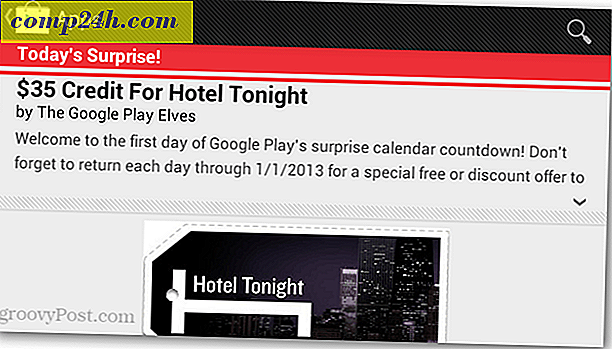
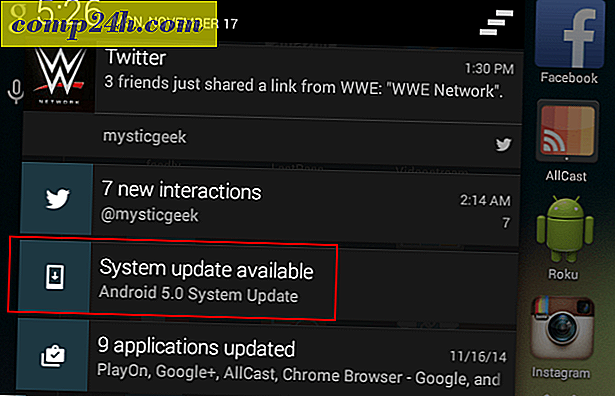
![Google voegt Drag-and-Drop Attachments Feature toe aan GMAIL [groovyNews]](http://comp24h.com/img/news/818/google-adds-drag-drop-attachments-feature-gmail.png)